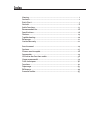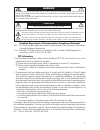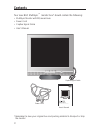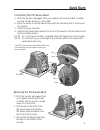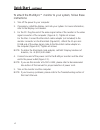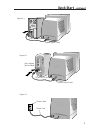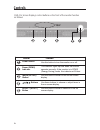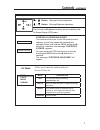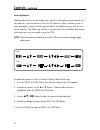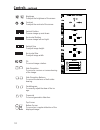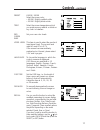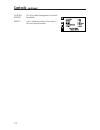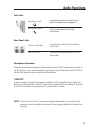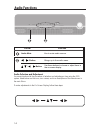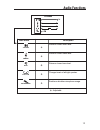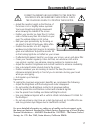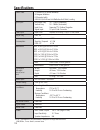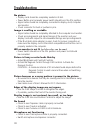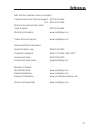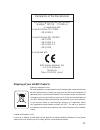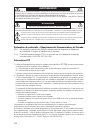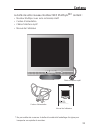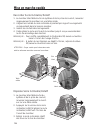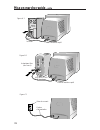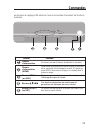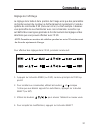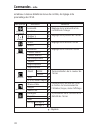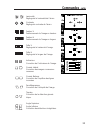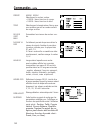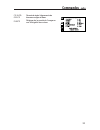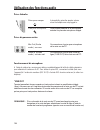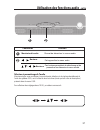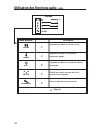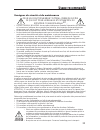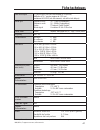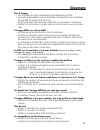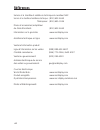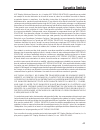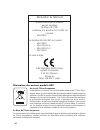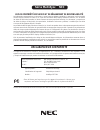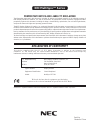- DL manuals
- NEC
- Monitor
- FE772M-BK - MultiSync - 17" CRT Display
- User Manual
NEC FE772M-BK - MultiSync - 17" CRT Display User Manual
Summary of FE772M-BK - MultiSync - 17" CRT Display
Page 1
Multisync™ fe772m user’s manual manuel d’utilisation to learn about other special offers, register online at www.Necdisplay.Com. Pour en savoir plus long sur d’autres offres spéciales, inscrivez-vous en ligne à www.Necdisplay.Com..
Page 2: Index
Warning..................................................................................................................... 1 . Contents....................................................................................................................2 . Quick.Start...................................
Page 3
To prevent fire or shock hazards, do not expose this unit to rain or moisture. Also, do not use this unit’s polarized plug with an extension cord receptacle or other outlets unless the prongs can be fully inserted. Refrain from opening the cabinet as there are high voltage components inside. Refer s...
Page 4: Contents
Contents multisync fe772m to learn about other special offers, register online at www.Necdisplay.Com. Your new nec multisync™ monitor box* should contain the following: • multisync monitor with tilt/swivel base • power cord • captive signal cable • user’s manual * remember to save your original box ...
Page 5: Quick Start
Quick start connecting the tilt/swivel stand 1. With the monitor unplugged from your system and the wall outlet, carefully turn the monitor down on a firm table 2. Align the hooks on the tilt/swivel stand with the matching slots in the base of the monitor. 3. Insert the hooks into slots. 4. Slide th...
Page 6: Quick Start
Quick start - continued to attach the multisync™ monitor to your system, follow these instructions: 1. Turn off the power to your computer. 2. If necessary, install the display card into your system. For more information, refer to the display card manual. 3. For the pc: plug the end of the video sig...
Page 7: Quick Start
Figure a.1 15-pin mini d-sub captive signal cable 15-pin mini d-sub mac adapter (not included) captive signal cable figure b.1 figure c.1 power cord power outlet quick start - continued.
Page 8: Controls
Use these buttons to choose or adjust items in the on screen display. Menu (or osd) button use this button to enter or exit the on screen display. This indicator lights up blue when the monitor operates normally. If the monitor is in dpms (energy saving) mode, this indicator will flicker. Power (dpm...
Page 9: Controls
Control direct access function the contrast and brightness functions are also available in the on screen display (osd) menu. Button bring up contrast adjustment controls locked/unlocked this function allows you to lock the current control settings, so that they cannot be inadvertently changed. Press...
Page 10: Controls
Screen adjustment making adjustments to the image size, position and operating parameters of the monitor is quick and easy with the on screen display control system. A short example is quick and easy given below to familiarize you with the use of the controls. The following section is an outline of ...
Page 11: Controls
Controls - continued to adjust the brightness and contrast of the screen brightness contrast main menu sub menu reference the following table indicates all the on screen display control, adjustment, and setting menus. Brightness/ contrast position v position h position size v size h size shape tilt ...
Page 12: Controls
0 controls - continued brightness to adjust the brightness of the screen. Contrast to adjust the contrast of the screen. Vertical position to move image up and down. Horizontal position to move image left and right. Vertical size to adjust image height. Horizontal size to adjust image width. Tilt to...
Page 13: Controls
Controls - continued 6500k/ 9300k select the screen color. • 6500k: slightly reddish white. • 9300k: slightly bluish white. Select the screen temperature which you prefer among reddish or bluish or any color in between. Set your own color levels. This item is used to select the monitor’s input signa...
Page 14: Controls
Controls - continued this is to adjust the alignment of red and blue fields. Use to adjust the purity on the screen if the color appears uneven. Conver- gence* purity* h.
Page 15: Audio Functions
Side jacks rear panel jacks microphone operation using this jack reduces the length of cable needed to reach the pc's sound card. In order to use the mic jack, use a cable (supplied) to plug into the rear of the monitor (mic out) and into the mic input jack of your sound card (if available). *line o...
Page 16: Audio Functions
Use to mute audio source. Audio mute use these buttons to choose or adjust items in the on screen display. Control function button brings up to the audio menu. Button / audio selection and adjustment you were introduced to the procedure of selection and adjusting an item using the osd system. Listed...
Page 17: Audio Functions
70 volume on raises or lowers audio level. Raises or lowers treble level. Raises or lowers bass level. Changes levels of left/right speaker. Enables or disables microphone usage. : adjustable main menu description volume treble bass balance microphone audio functions.
Page 18: Recommended Use
Recommended use safety precautions and maintenance for optimum performance, please note the following when setting up and using the multisync™ color monitor: • do not open the monitor. There are no user serviceable parts inside and opening or removing covers may expose you to dangerous shock hazards...
Page 19: Recommended Use
• adjust the monitor height so that the top of the screen is at or slightly below eye level. Your eyes should look slightly downward when viewing the middle of the screen. • position your monitor no closer than 12 inches and no further away than 28 inches from your eyes. The optimal distance is 18 i...
Page 20: Specifications
Picture tube 17 inches (16.0 inches viewable) 90 degree deflection 0.25mm dot pitch agaras (anti-glare anti-reflective anti-static) coating sync input horizontal freq. 30 - 71khz (automatic) vertical freq. 50 - 160hz (automatic) input form separate ttl, positive/negative signal input 15 pin d-sub co...
Page 21: Features
Features clearflat™ shadow mask crt: delivers an outstanding viewing experience with a virtually flat image, eliminating distortion and reducing glare so that what you see on-screen is as realistic and lifelike as what you see on your printed output. The patented clearflat crt also offers a high con...
Page 22: Troubleshooting
0 troubleshooting no picture • display card should be completely seated in its slot. • power button and computer power switch should be in the on position. • signal cable should be completely connected to display card/computer and monitor. • check connector for bent or pushed-in pins. Image is scrol...
Page 23: References
Nec monitor customer service & support customer service and technical support: (800) 632-4662 fax: (800) 695-3044 parts and accessories/macintosh cable adapter: (800) 632-4662 warranty information: www.Necdisplay.Com online technical support www.Necdisplay.Com sales and product information sales inf...
Page 24: Limited Warranty
Nec display solutions of america, inc. (hereinafter “nec display solutions”) warrants this product to be free from defects in material and workmanship and, subject to the conditions set forth below, agrees to repair or replace (at nec display solutions’ sole option) any part of the enclosed unit whi...
Page 25
Disposing of your old nec products within the european union eu-wide legislation, as implemented in each member state, requires that waste electrical and electronic products carrying the mark (left) must be disposed of separately from normal household waste. This includes monitors and electrical acc...
Page 26
Afin d’Éviter tout risque d’incendie ou d’Électrocution, ne pas exposer cet appareil À la pluie ou À l’humiditÉ. Ne pas utiliser la fiche d’alimentation polarisÉe avec une prise de cordon de rallonge ou autre prise sauf si les broches peuvent Être entiÈrement introduites. Ne pas ouvrir le boÎtier, l...
Page 27: Contenu
Contenu multisync fe772m to learn about other special offers, register online at www.Necdisplay.Com. La boîte de votre nouveau moniteur nec multisyncmc contient : • moniteur multisync avec socle inclinable/rotatif • cordon d’alimentation • câble d’interface captif • manuel de l’utilisateur fpo * ne ...
Page 28: Mise En Marche Rapide
Déposée socle inclinable/rotatif 1. Le moniteur étant débranché du système et de la prise de courant, renverser soigneusement le monit- eur sur une table solide. 2. Appuyez sur le verrou de le socle inclinable/rotatif et glissez le socle inclinable/rotatif vers l”arriére de l’avant du moniteur. 3. R...
Page 29: Mise En Marche Rapide
Mise en marche rapide - suite pour raccorder le moniteur multisync au système, suivre les direc- tives ci-après : 1. Mettre l’ordinateur hors tension. 2. Si nécessaire, installer la carte vidéo dans le système. Pour plus d’informations, se reporter au mode d’emploi de la carte vidéo. 3. Pour le pc :...
Page 30: Mise En Marche Rapide
Mini-fiche d-sub à 15 broches adaptateur mac (non fourni) câble d’interface captif figure b.1 figure c.1 cordon d’alimentation prise de courant figure a.1 mini-fiche d-sub à 15 broches câble d’interface captif mise en marche rapide - suite.
Page 31: Commandes
Ces boutons permettent de sélectionner et paramétrer les éléments du menu affiché. Bouton menu (ou osd) ce bouton permet de faire apparaître et disparaître l’affichage du menu à l’écran. Cette diode luminescente est verte lorsque le moniteur est en mode de fonctionnement normal. S’il passe en mode d...
Page 32: Commandes
0 commandes - suite les fonctions de contraste et de luminosité sont également accessibles par le menu sur écran (osd). Commande fonction à accès direct accès au réglage du contraste accès au réglage de la luminosité boutons boutons verouillage controllÉ/de-verouillage controllÉ cette function perme...
Page 33: Commandes
Réglage de l’affichage le réglage de la taille et de la position de l’image ainsi que des paramètres de fonctionnement du moniteur se fait facilement et rapidement à l’aide du système de commande osd (menu sur écran). Le bref exemple ci-dessous vous permettra de vous familiariser avec ces commandes....
Page 34: Commandes
Commandes - suite niveau vidéo langue heure osd inclinaison coussin latéral coussin balance parallélogramme trapèze angle supérieur angle inférieur le tableau ci-dessous détaille les menus de contrôle, de réglage et de paramétrage de l’osd. Menu principal sous-menu référence luminositÉ/ contraste po...
Page 35: Commandes
Commandes - suite luminosité réglage de la luminosité de l’écran. Contraste réglage du contraste de l’écran. Position v positionnement de l’image en hauteur. Position h positionnement de l’image en largeur. Taille v réglage de la hauteur de l’image. Taille h réglage de la largeur de l’image. Inclina...
Page 36: Commandes
Commandes - suite h h 6500k/ 9300k sélectionez la couleur voulue. • 6500k : blanc tirant sur le rouge. • 9300k : blanc tirant sur le bleu. Sélectionnez la température d’écran que vous préférez parmi les couleurs allant du rouge au bleu. Paramétrez les niveaux de couleur vou- lus. Cet élément permet ...
Page 37: Commandes
Commandes - suite permet de régler l'alignement des faisceaux rouges et bleus. Réglage de la pureté de l'image en cas d'inégalité de couleur. Conver- gence puretÉ h.
Page 38
Prises latérales prises du panneau arrière fonctionnement du microphone a l'aide de cette prise, vous pouvez réduire considérablement la taille du câble nécessaire pour atteindre la carte son du pc. Pour utiliser la prise mic, connectez le câble (livré avec l'appareil) à l'arrière du moniteur (mic o...
Page 39: - Suite
Permet de désactiver la source audio. Marche/arrêt audio ces boutons permettent de sélectionner et de paramétrer les éléments du menu affiché. Commande fonction boutons fait apparaître le menu audio. Boutons / sélection et paramétrage de l'audio maintenant que vous connaissez la procédure de sélecti...
Page 40: - Suite
70 volume on volume treble bass balance microphone augmente ou réduit le volume sonore. Augmente ou réduit le volume des fréquences aiguës. Augmente ou réduit le volume des basses fréquences. Modifie les niveaux sonores des haut- parleurs droit et gauche. Active ou désactive le microphone. : réglabl...
Page 41: Usage Recommandé
Usage recommandé attention consignes de sécurité et de maintenance pour un fonctionnement optimal, priÈre de noter ce qui suit pour le rÉglage et l’utilisation du moniteur couleur multisyncmc : • ne pas ouvrir le moniteur. Aucune pièce intérieure ne nécessite l’intervention de l’utilisateur, et l’ou...
Page 42: Usage Recommandé
0 • régler la hauteur du moniteur de sorte que le dessus de l’écran soit au niveau ou légèrement en-dessous du niveau des yeux. Les yeux doivent regarder légèrement vers le bas lorsque l’on regarde le milieu de l’écran. • positionner le moniteur à une distance minimale de 30 cm (12 pouces) et maxima...
Page 43: Fiche Techniques
Tube cathodique 17 pouces (pour une zone visualisable de 16 pouces) déflection à 90 ° pas de masque de 0,25 mm revêtement agaras (anti-éblouissement, anti-reflet et anti-statique) entrée sync fréquence horiz. 30 - 71khz (automatique) fréquence vertic. 50 - 160hz (automatique) forme ttl séparé, posit...
Page 44: Fonctions
Fonctions Écran cathodique à masque perforé clearflat™ vous offre une vision exceptionnelle avec une image virtuellement plate, en éliminant la distorsion et en réduisant les reflets, ainsi ce que vous voyez à l’écran est aussi réaliste et proche de la réalité que ce que vous pouvez voir sur une cop...
Page 45: Dépannage
Dépannage pas d’image • la carte vidéo doit être complètement introduite dans sa fente. • la touche d’alimentation et le commutateur d’alimentation de l’ordinateur doivent être en position on (marche). • le câble de signal doit être bien connecté à la carte vidéo /l’ordinateur. • vérifier si le conn...
Page 46: Références
Références service à la clientèle et assistance technique du moniteur nec service à la clientèle et assistance technique: (800) 632-4662 télécopieur: (800) 695-3044 pièces et accessoires/adaptateur de câble macintosh: (800) 632-4662 information sur la garantie: www.Necdisplay.Com assistance techniqu...
Page 47: Garantie Limitée
Garantie limitée nec display solutions of america, inc. (ci-après «nec display solutions») garantit que ce produit est exempt de vice de fabrication et de main-d’oeuvre et, selon les conditions énoncées ci-dessous, accepte de réparer ou remplacer, à sa discrétion, toute pièce de l’appareil concerné ...
Page 48
Déclaration du fabricant nous certifions par la présente que les moniteurs multisync fe772m conformes à la directive 73/23/eec du counseil: – en 60950 la directive 89/336/eec du counseil: – en 55022 – en 61000-3-2 – en 61000-3-3 – en 55024 et porte le sigle nec-mitsubishi electric visual systems cor...
Page 49: Avis De Propri
Avis de propri É t É exclusive et de d É gagement de responsabilit É les informations contenues dans ce document, y compris tous les designs et matériel s’y rapportant, sont la propriété de nec display solutions of america, inc. Et/ou ses concédants. Nec display solutions of america, inc. Se réserve...
Page 50: Declaration of Conformity
Proprietary notice and liability disclaimer the information disclosed in this document, including all designs and related materials, is the valuable property of nec display solutions of america, inc. And/or its licensors, as appropriate, reserve all patent, copyright and other proprietary rights to ...